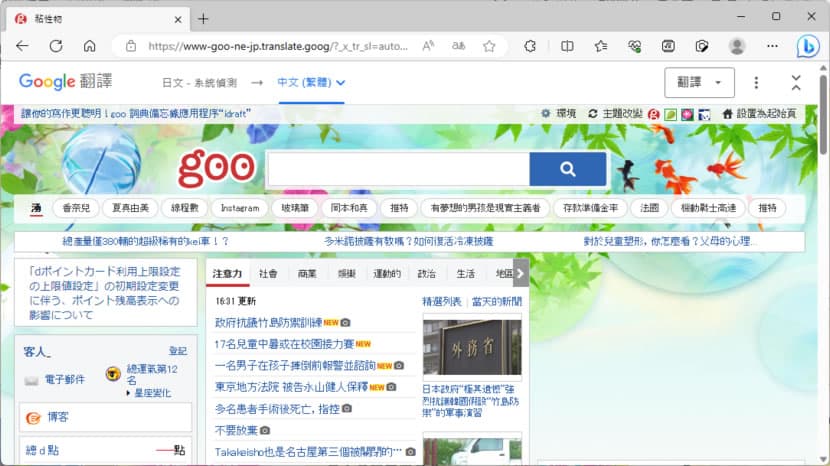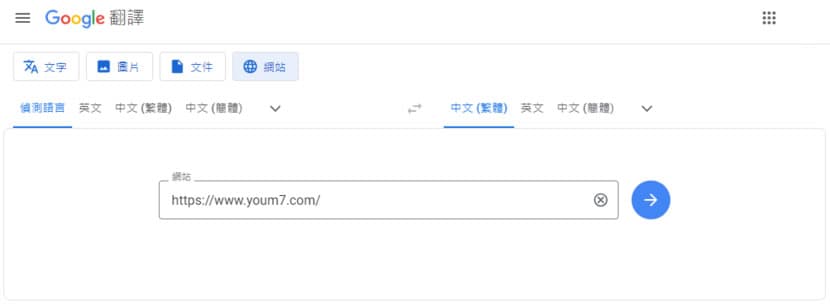
當使用 Chrome 瀏覽器的內建翻譯功能時,你可能會發現它缺乏彈性,因為它僅以語言作為區分,例如只能設定當瀏覽到英語網頁時自動翻譯。然而,有時我們只希望翻譯特定的網址,而不是每次都自動翻譯遇到的英語網頁。若不設定自動翻譯特定語言,那就是每次瀏覽再自行決定要不要使用翻譯選項,這實在很麻煩。
如果你只想翻譯特定的網址,我們可以借助「Google 翻譯」來實現。如果你曾使用過「Google 翻譯」功能,可能已經知道它不僅可以翻譯文字、圖片或文件,還有一個功能就是透過輸入網址來翻譯網頁。在這種方式下,「Google 翻譯」會將網址加入翻譯的參數,我們可以將這樣的網址加入書籤中。日後,只要使用該書籤開啟網站,它就會自動被翻譯,非常方便。
透過以上方式,我們可以輕鬆地在 Chrome 瀏覽器中設定只翻譯特定網址,而非自動翻譯整個語言範圍,同時利用「Google 翻譯」的網址翻譯功能,即使在其它非 Chrome 瀏覽器中也能享受到這一便利。試試看吧!
如何透過「Google 翻譯」只翻譯特定網址而非該語言全部自動翻譯?
1.當瀏覽到非瀏覽器預設語言的網頁時,Chrome 內建的翻譯功能就會出現詢問框,使用者可以自行決定要不要翻譯。
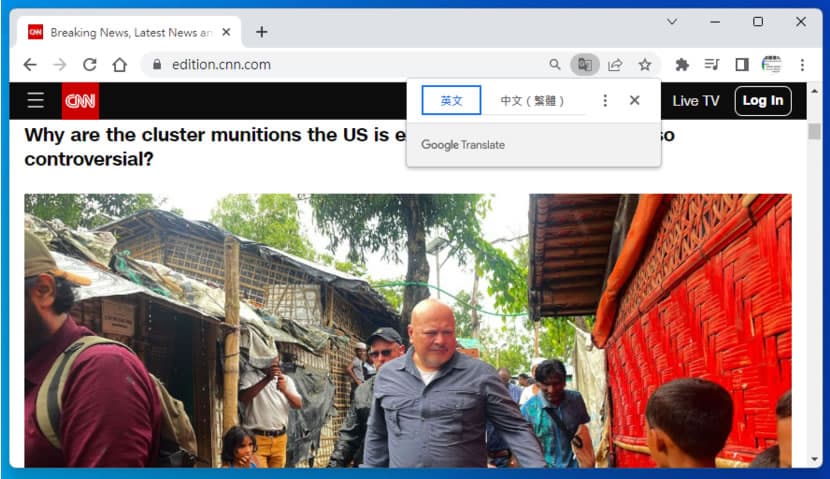
開啟翻譯設定選項,也只有以語言來區分要不要自動翻譯的選項。
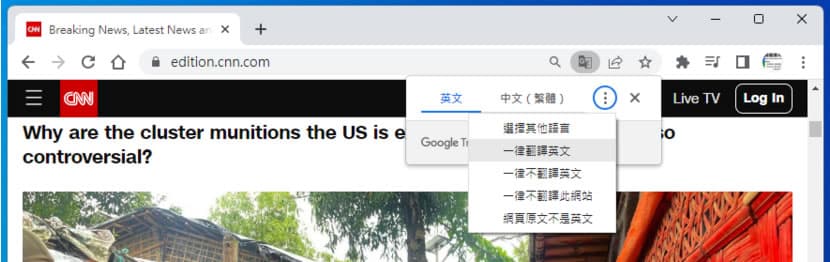
2.而翻譯功能完整的設定選項,可以透過 Chrome 設定頁面進行設定。
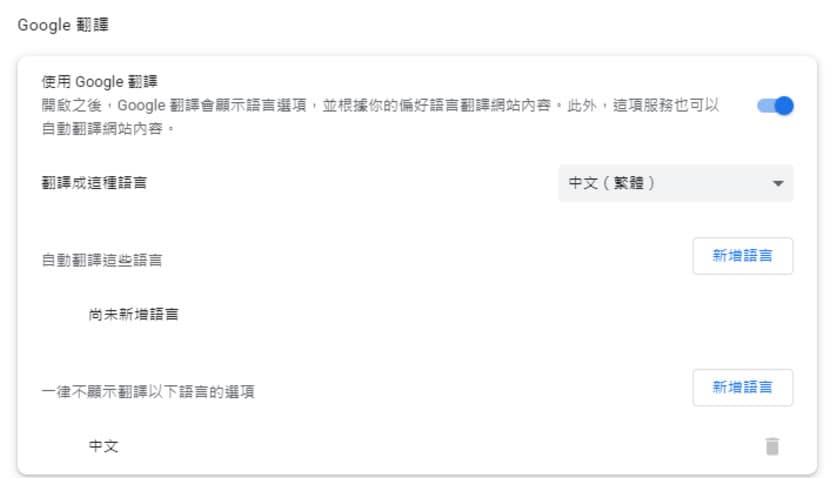
3.既然只能使用語言區分要不要自動翻譯,我們可以先複製要翻譯網址,再開啟「Google 翻譯」網站,貼上網址,選擇「偵測語言」與翻譯後的語言。
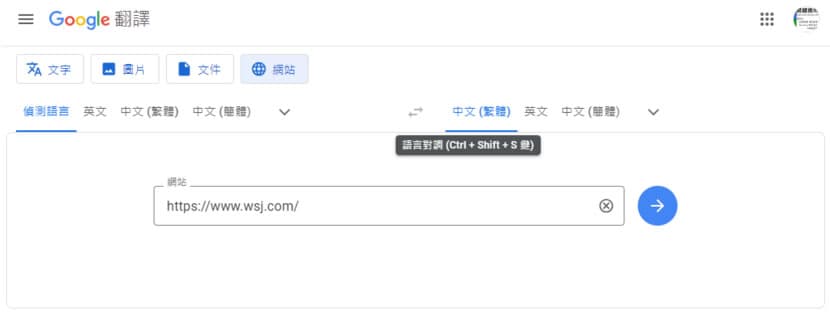
下圖是使用「華爾街日報」網址的範例,可以看到網址被加入翻譯參數,我們只要將該網址加入書籤,日後,用該書籤開啟該網址就可以自動翻譯。
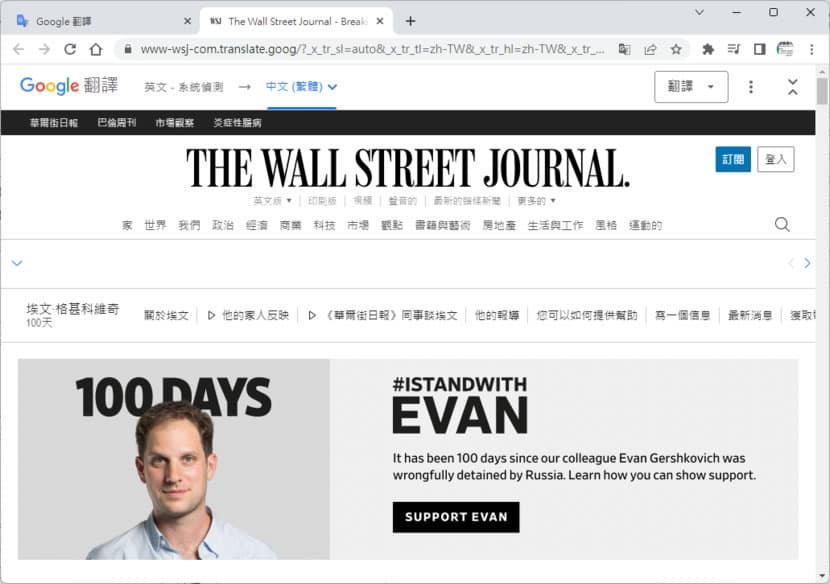
4.該網址也可以使用在非 Chrome 的瀏覽器,下圖是在 Edge 瀏覽器。
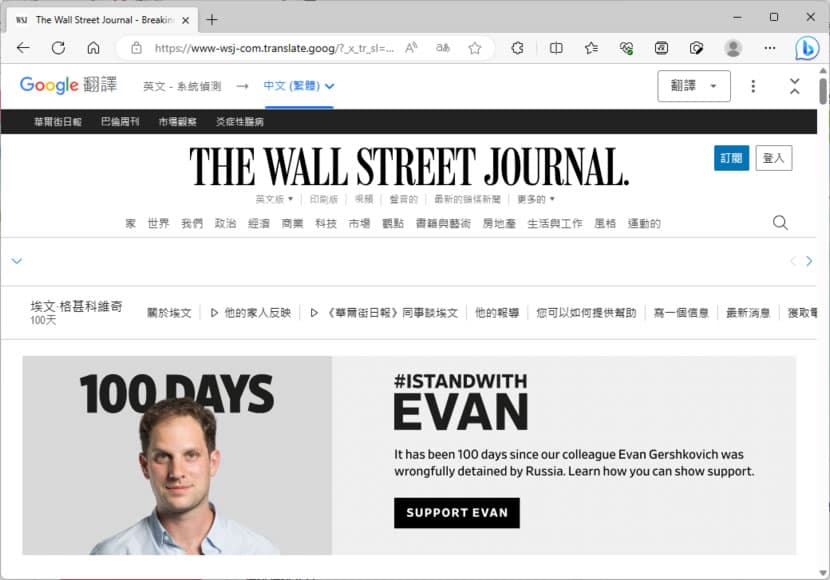
5.同樣我們也可以運用在不同語言的網址,只要將翻譯過後的網址加入書籤,下次就可以使用該書籤來開啟,就會自動翻譯,免取手動麻煩,下圖是翻譯日文網站。